360随身WiFi如何完成手机遥控技巧
发布时间:2022-05-01 文章来源:xp下载站 浏览: 53
|
软件是一系列按照特定顺序组织的计算机数据和指令的集合。一般来讲软件被划分为编程语言、系统软件、应用软件和介于这两者之间的中间件。硬件是“计算机硬件”的简称。与“软件”相对,电子计算机系统中所有实体部件和设备的统称。 摘要:很多人都知道360wifi,也知道360wifi怎么用,但是很多人不知道360wifi的手机遥控功能,或者说不会实现使用360wifi手机遥控功能,安装系统小编来教大家如何实现手机遥控功能吧! 1.首先第一步是安装360随身wifi驱动 ,然后创建360随身wifi ,完成之后用手机连接好wifi。   2.下载360wifi手机版,安装后在手机打开   3.点击手机360wifi中间的功能键“我的电脑”,然后点击申请管理员,接着在电脑上会弹出选择框,点击同意即可。 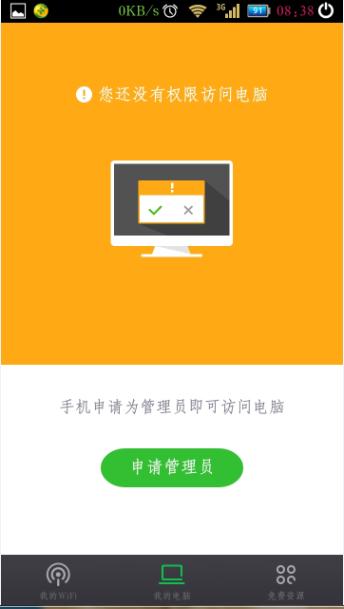  4.现在手机就已经可以连接控制电脑了,可以进行进行文件传输、备份,访问电脑硬盘及直接拷贝文件等等操作,还可以远程关闭电脑。   5..现在你的手机就能控制电脑了,可以如果想要取消手机的管理员权限,可以打开电脑360wifi主界面,在链接管理里,点击管理员手机后面的扳手标志,选择取消管理员即可。  好了,360随身WiFi实现手机遥控功能的教程就结束完了,希望感兴趣的童鞋去体验体验。相关推荐:联想笔记本重装系统。  硬件是实在的,有模有样的。软件是程序性的。是一系列的指令。有了软件,硬件才会实现更丰富的功能。 |
相关文章
上一篇:固态硬盘与普通硬盘有什么区别
下一篇:电脑迅速打开的设置方法
本类教程排行
系统热门教程
本热门系统总排行

